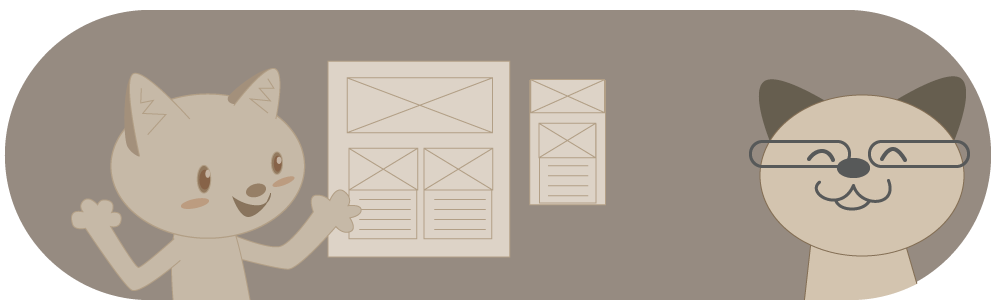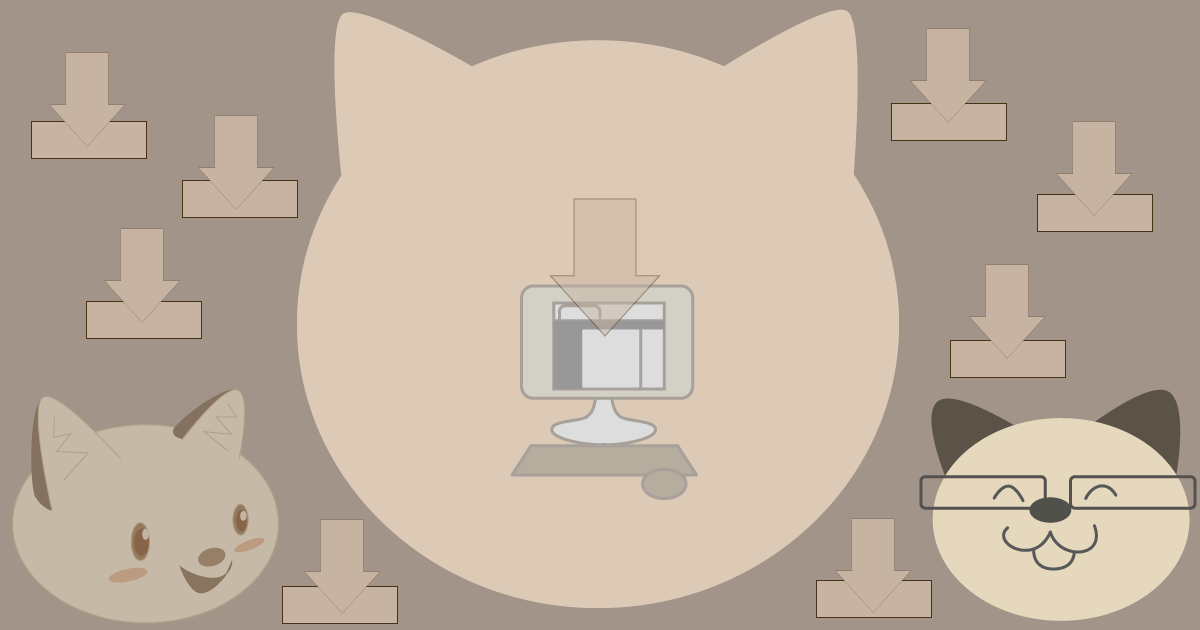
インストール

インストールはどうするにゃ?

ダウンロードしたインストーラを実行するにゃ。ここではWindows版のlocal-5-2-4-windows.exeを使ったインストールを紹介するにゃ。
インストールオプションの選択
ダウンロードしたインストーラ―を実行する。
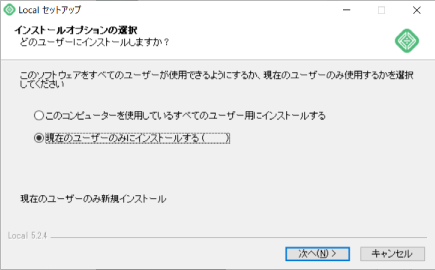
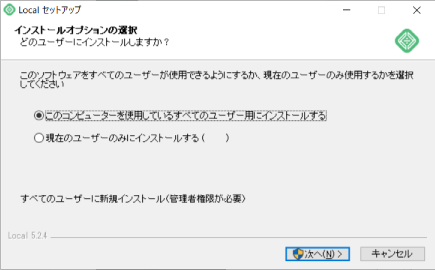
好きな方が選んで「次へ」をクリックする。
インストール先を選ぶ
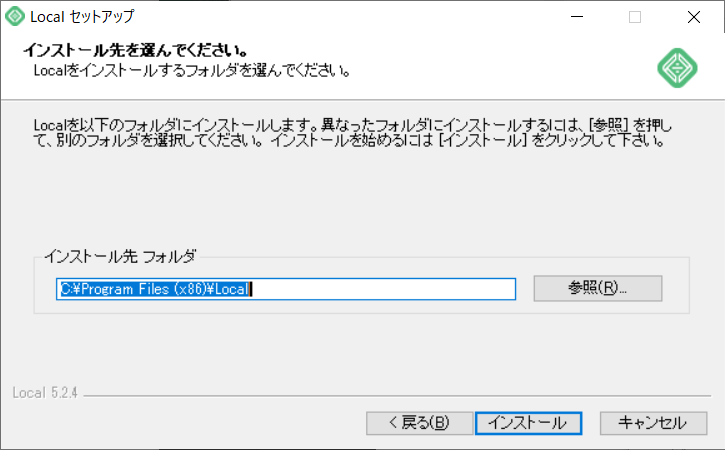
インストール先を選んで「インストール」をクリック。
インストール
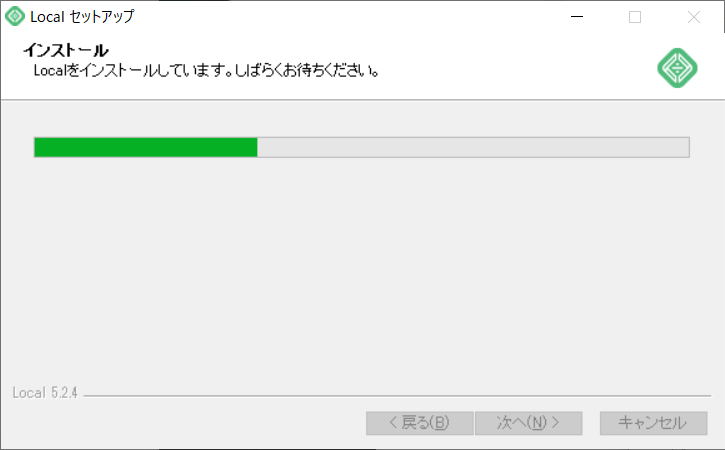
完了

「Localを実行」チェックボックスをチェックしたまま「完了」をクリックすれば実行されるにゃ。

Localを実行したら初期設定にゃ。